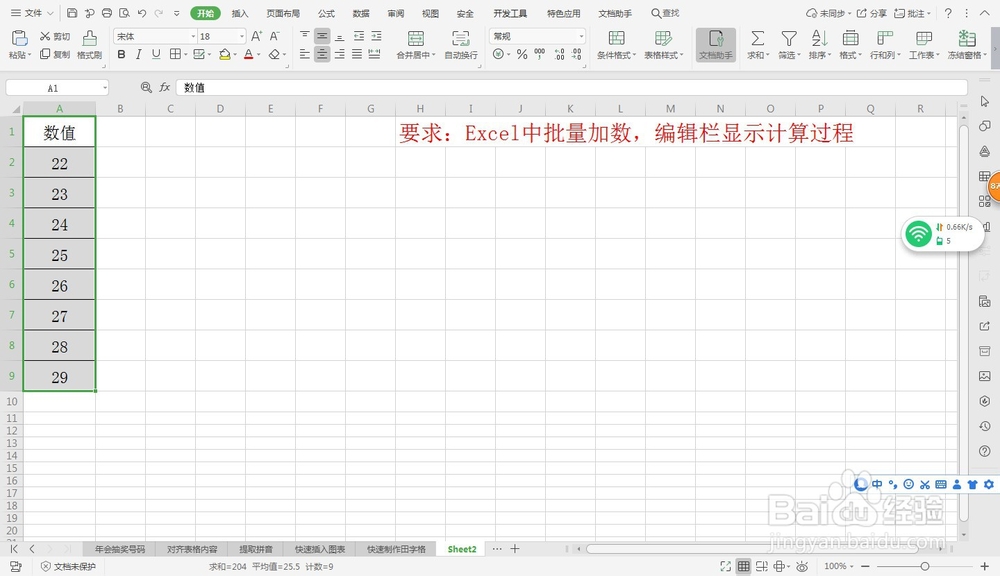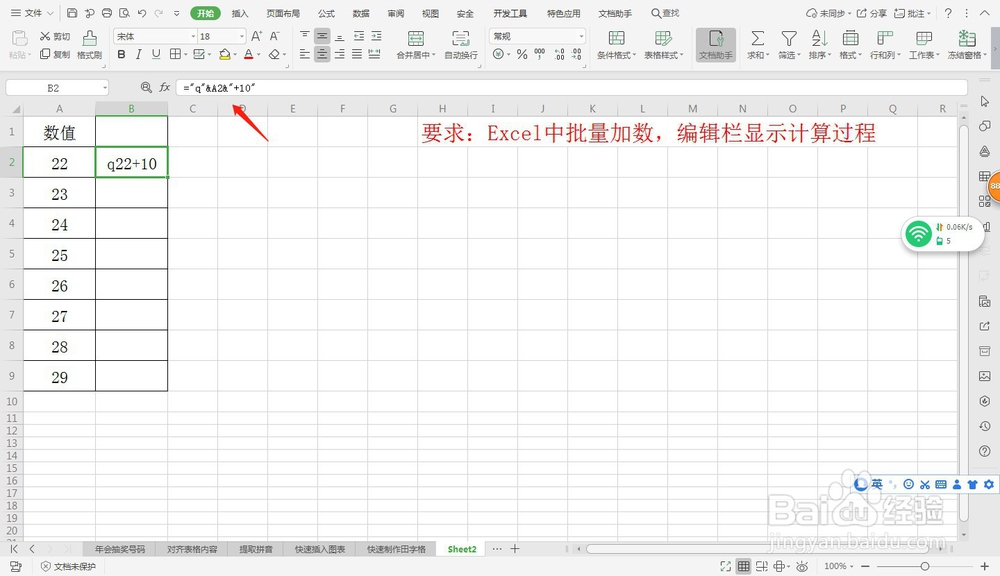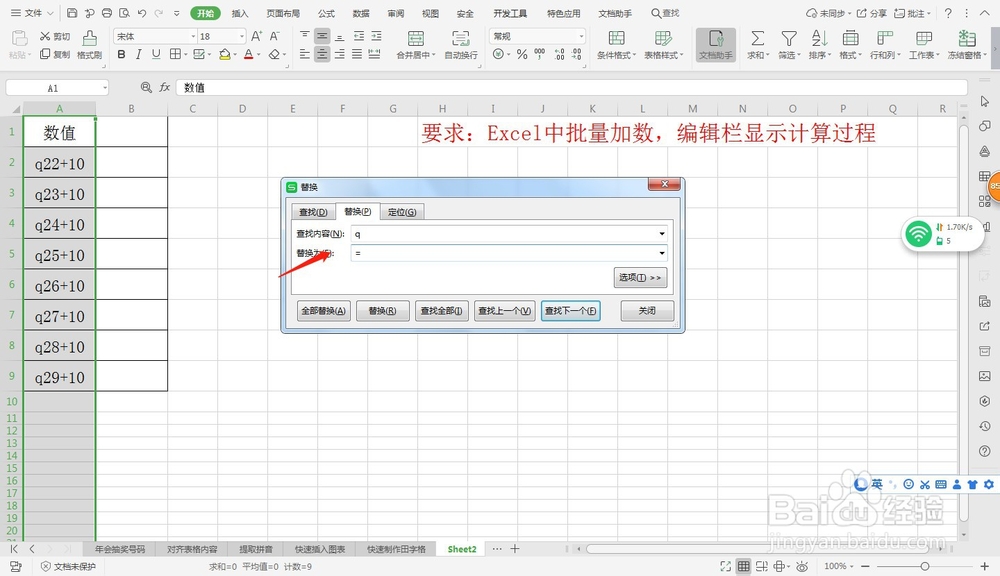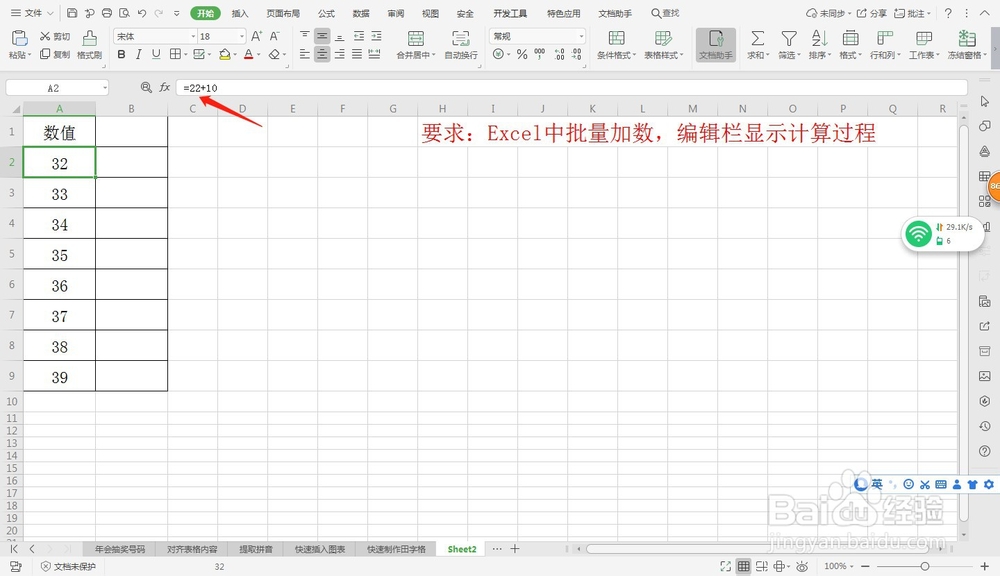Excel中批量加数,编辑栏显示计算过程
1、新建一个需要增加数据的【Excel文档】。
2、在B2单元格中输入【"q"&A2&"陴鲰芹茯+10"】,鼠标下拉填充完整。
3、选中B列数据,【复制】数值【粘贴】到A列。
4、选中A列数据,【ctrl+f】查找【q】替换为【=】。
5、【Excel中批量加数,编辑栏显示计算过程】完成。
声明:本网站引用、摘录或转载内容仅供网站访问者交流或参考,不代表本站立场,如存在版权或非法内容,请联系站长删除,联系邮箱:site.kefu@qq.com。
阅读量:74
阅读量:34
阅读量:52
阅读量:64
阅读量:77